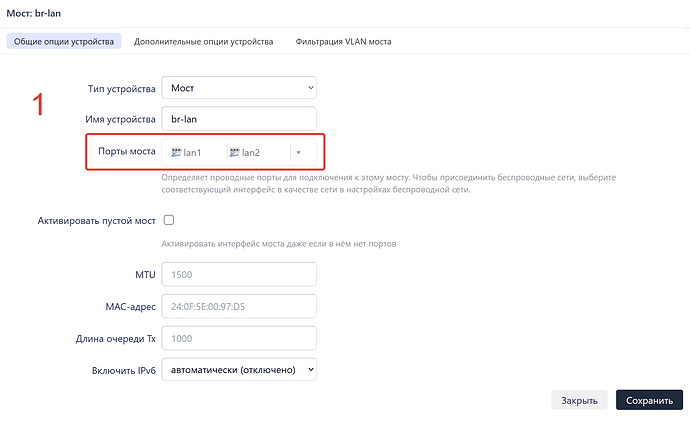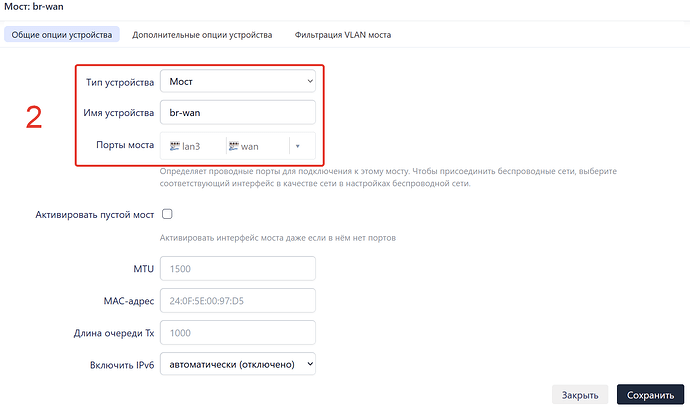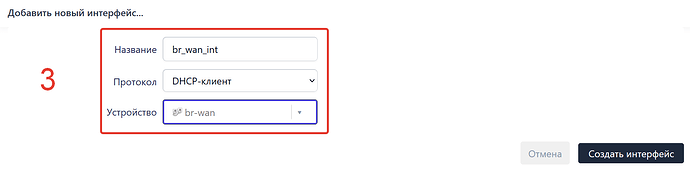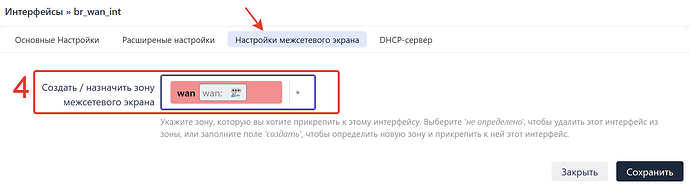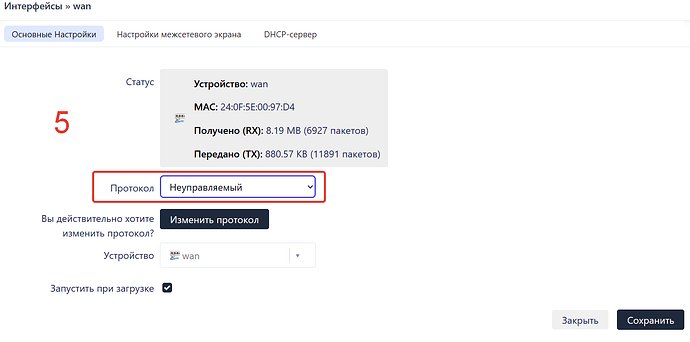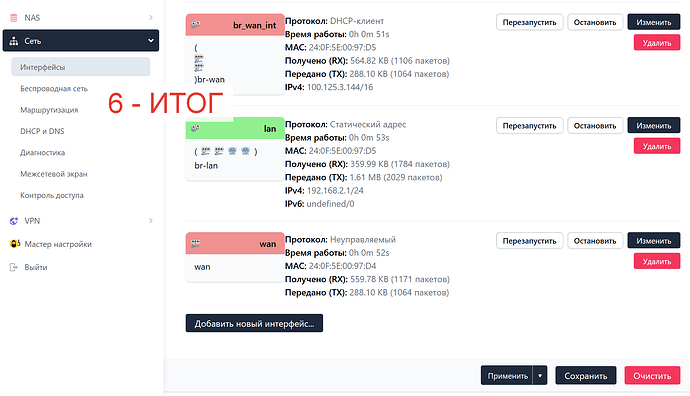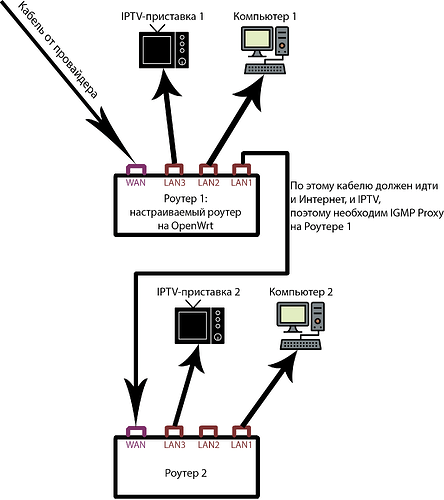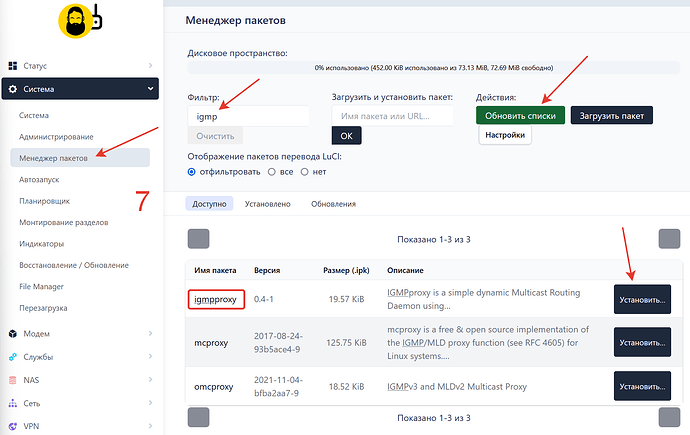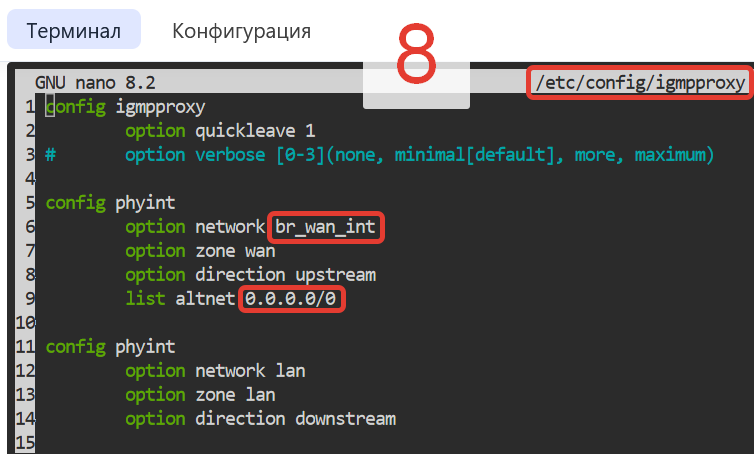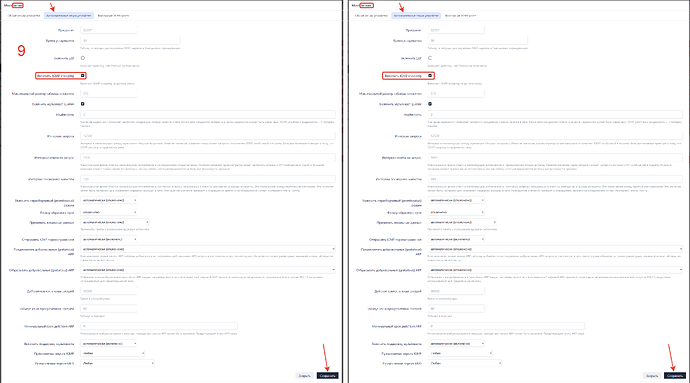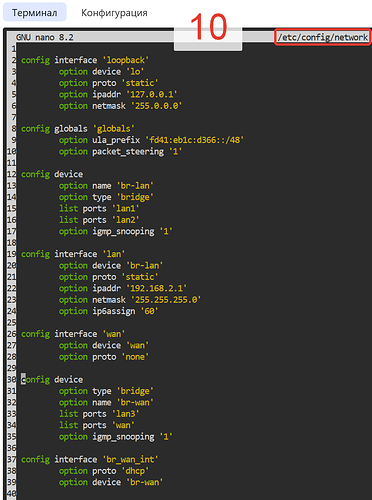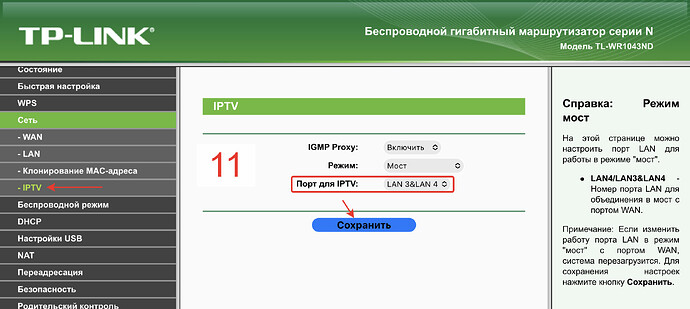Опишу здесь подробную инструкцию для плохо ориентирующихся в интерфейсе OpenWRT, как мне удалось заставить работать СТАРУЮ IPTV-приставку Билайна - на Windows CE, НЕ андроидную. На андроидных, говорят, ничего настраивать не надо.
Того же эффекта можно добиться, используя свитч из комплекта в коробке с приставкой, воткнув в свитч кабель от Билайн в один порт, IPTV-приставку в другой, и роутер в третий. Но здесь мы обойдёмся без свитча, приставку воткнём в LAN3 роутера.
- Идём в Сеть → Интерфейсы, вкладка Устройства, в строке br-lan нажимаем Настроить, убираем lan3 из “Порты моста”, нажимаем Сохранить.
- Нажимаем (во вкладке Устройства) “Добавить конфигурацию устройства…”, выбираем в появившемся окне Тип устройства “Мост”, имя устройства “br-wan”, добавляем в Порты моста “lan3” и “wan”, нажимаем Сохранить.
- Идём в Сеть → Интерфейсы, вкладка Интерфейсы, нажимаем Добавить новый интерфейс…, в появившемся окне вводим Название “br_wan_int”, Протокол “DHCP-клиент”, Устройство “br-wan”, нажимаем Создать интерфейс.
- В этом же окне после этого появятся вкладки, идём во вкладку Настройки межсетевого экрана, выбираем в Создать / назначить зону межсетевого экрана “wan”, нажимаем Сохранить.
- Нажимаем (во вкладке Интерфейсы) Изменить в строке с wan, выбираем Протокол “Неуправляемый”, нажимаем Сохранить. (Но даже без этого пункта уже работало)
- Нажимаем (во вкладке Интерфейсы) Применить, идём в Система → Перезагрузка, нажимаем Выполнить перезагрузку. Должно в итоге выглядеть как на скриншоте. Готово.
Три момента:
- Не будет IPTV на портах LAN1 и LAN2, будет только Интернет (на роутерах TP-Link и самого Билайн был и на них IPTV одновременно с Интернетом, видимо благодаря включённому по умолчанию IGMP Multicast, однако была задержка около секунды перед началом показа канала после переключения канала на тех портах, которые не в bridge, то есть не помечены как IPTV в настройках роутера)
- Не будет Интернета на LAN3, будет только IPTV (как и на роутерах TP-Link и самого Билайн, без задержки при переключении каналов)
- При смене роутера (и даже при восстановлении из бэкапа старых настроек роутера, и даже при изменении настроек как в этой инструкции, после перезагрузки) надо перерегистрировать новый роутер по IPoE у провайдера http://83.102.180.167/ - это страница для смены роутера в Билайн, в котрой надо авторизоваться через номер договора и одноразовый пароль на ваш номер телефона
Теги для поиска: IPTV Билайн, IPTV Beeline, bridge, мост